Criar segmentos simples com segmentos rápidos
Segmentos rápidos permitem criar segmentos simples com um único operador rapidamente para informações mais rápidas. Os segmentos rápidos só são suportados em ambientes para clientes individuais.
Criar um novo segmento com segmentos rápidos
Aceda a Informações>Segmentos.
Selecione Novo>Criar a partir de.
- Selecione a opção Perfis para criar um segmento baseado na tabela de cliente unificado.
- Selecione a opção Medidas para criar um segmento em torno de medidas que criou anteriormente.
- Selecione a opção Informações para criar um segmento à volta de uma das tabelas de saída geradas com as capacidades Predições ou Modelos Personalizados.
Na caixa de diálogo Novo segmento rápido, selecione um atributo na lista pendente Campo. Com base na sua seleção, o sistema fornece valores diferentes.
- Para os campos categóricos, são apresentadas as 10 principais contagens de cliente. Escolha um Valor e selecione Rever.
- Para um atributo numérico, o sistema mostra o valor do atributo que se situa no percentil de cada cliente. Escolha um Operador e um Valor e, em seguida, selecione Rever.
O sistema fornece um Tamanho de segmento estimado. Escolha se pretende gerar o segmento que definiu ou regresse para escolher um campo diferente.
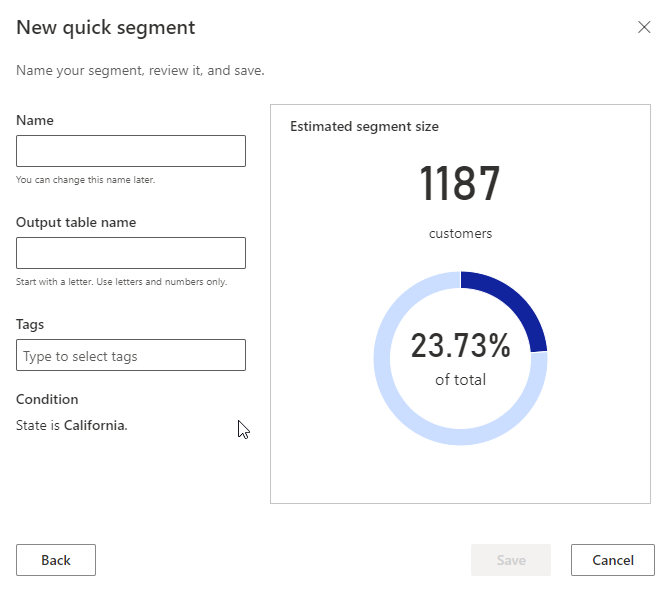
Forneça um Nome e Nome de tabela de saída para o seu segmento. Opcionalmente, adicione etiquetas.
Selecione Guardar para criar o segmento. A página Segmentos é apresentada.
Sugestão
Existem estados para tarefas e processos. A maioria dos processos depende de outros processos de origem, tais como origens de dados e atualizações da criação de perfis de dados.
Selecione o estado para abrir o painel Detalhes do progresso e ver o progresso das tarefas. Para cancelar a tarefa, selecione Cancelar tarefa na parte inferior do painel.
Em cada tarefa, pode selecionar Ver detalhes para obter mais informações sobre o progresso, tais como o tempo de processamento, a data do último processamento, e quaisquer erros e avisos aplicáveis associados à tarefa ou ao processo. Selecione Ver estado do sistema na parte inferior do painel para ver outros processos no sistema.
Próximos passos
- Agendar um segmento.
- Exporte um segmento e explore a integração do Cartão de Cliente para utilizar segmentos noutras aplicações.